Samsungのスマホをもっとつまらなく見せる7つの簡単な方法

高価なSamsung Galaxyを、市場に出回っている他のスマートフォンと全く同じ見た目にする必要はありません。少し手を加えるだけで、より個性的でスタイリッシュ、そして個性的なスマートフォンに仕上げることができます。
Android スマートフォンでモバイルデータ (4G、5G) をオンにするたびに、モバイルデータ ネットワークの予算が限られているのに、アプリケーションが競合して更新を通知することにイライラすることがよくありますか?
幸いなことに、Android ではデータ使用量を簡単に追跡できます。バックグラウンド アプリのデータ使用量が許容制限を超えたときにアラートを送信するようにシステムを設定することもできます。あるいは、より「強硬な」アプローチを取り、特定のアプリがバックグラウンドでモバイルデータを使用することを完全にブロックすることもできます。
この記事では、Android の組み込み設定オプションや専用のサードパーティ アプリを使用して、アプリによるインターネットへのアクセスをブロックする方法、バックグラウンドでモバイル データを使用して帯域幅とモバイル データの使用量を節約する方法について説明します。
Androidアプリがインターネットにアクセスできないようにする方法
すべての Android スマートフォンにこれらのオプションがあるわけではなく、最近のバージョンの Android ではこれらが完全に削除されているようです。
たとえば、OnePlus ユーザーの場合は、[設定] > [データ使用量] > [SIM カード]に移動できます。
メニューアイコンをタップし、データ使用量の制御をタップします。

ここからアプリの完全なリストが表示され、各アプリの右側にあるドロップダウン メニューをタップして、Wi-Fi のみ、データのみ、またはまったくオンラインに接続しないかを制御できます。
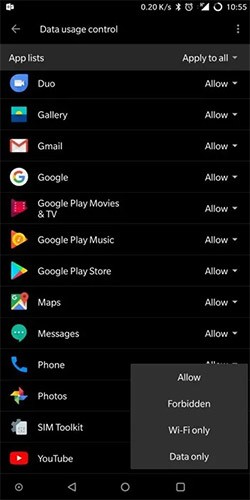
特定の Android スマートフォン (Android 9.0 Pie 以降) では、[設定] > [ネットワークとインターネット] > [モバイル ネットワーク] > [データ使用量] > [ネットワーク アクセス]に移動して、チェックボックスを使用してデータと WiFi にアクセスできるアプリを制御することで、同じ操作を行うことができます。
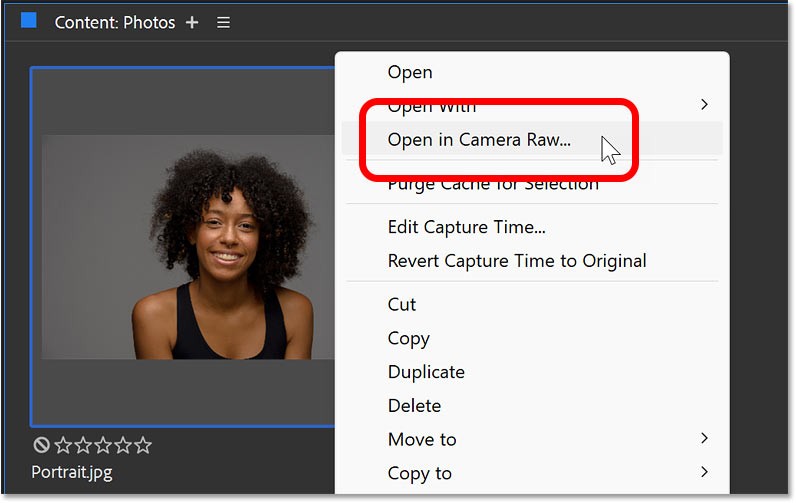
Android の組み込み機能では、ユーザーに選択肢があまりないため、より細かい制御が必要な場合は、サードパーティ製のアプリを使用できます。
ステップ 1 : まず、このアプリケーションを Android 携帯電話にダウンロードしてインストールします。
ステップ 2 : インストールが完了したら、アプリケーションを実行すると、ファイアウォール ルールオプションが表示されるので、それをタップします。
ステップ 3:デバイスにインストールされているすべてのアプリのリストが表示され、各アプリの前に 2 つの記号 (1 つは Wi-Fi、もう 1 つはモバイル ネットワーク) が表示されます。アクセスをオフにするには、それらをタップするだけです。
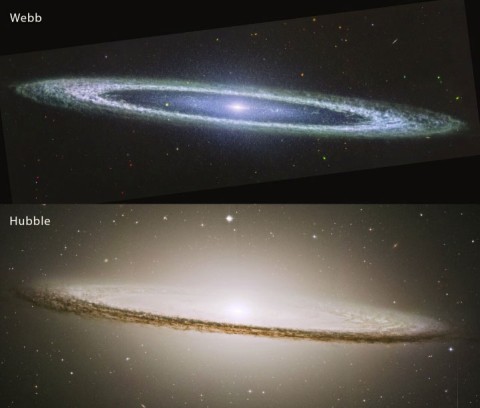
ステップ 4:戻ってファイアウォールをオンにすると、ウィンドウが表示されるので、[OK]を押します。
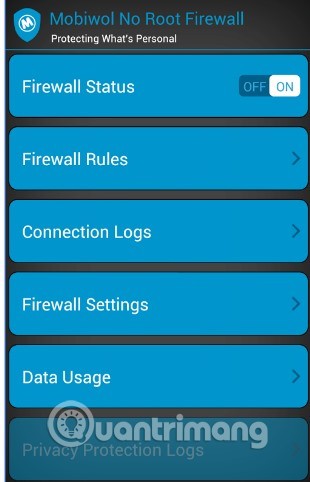
これで、これらのアプリはインターネットにアクセスできなくなります。アプリケーションを開いて、それぞれのアプリケーションで生成された接続ログを表示することで、アプリケーション接続ログを確認できます。
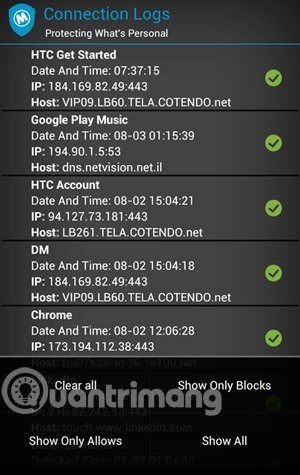
これは、アプリによるインターネットへのアクセスをブロックできる、もう一つの最高かつ人気のある Android アプリです。 NetGuard は、デバイスをルート化せずにネットワーク アクセスをブロックするシンプルかつ高度な方法を提供します。個々のアプリやアドレスが Wi-Fi またはモバイル接続にアクセスするのをブロックまたは許可できます。
ステップ 1 .まず、Android スマートフォンに NetGuard をダウンロードしてインストールします。
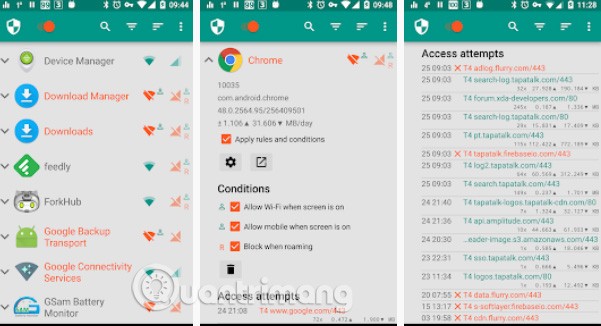
ステップ 2 .インストールしたら、アプリケーションを開くとメイン インターフェイスが表示されます。 NetGuard は、Android スマートフォンにインストールされているすべてのアプリを一覧表示します。
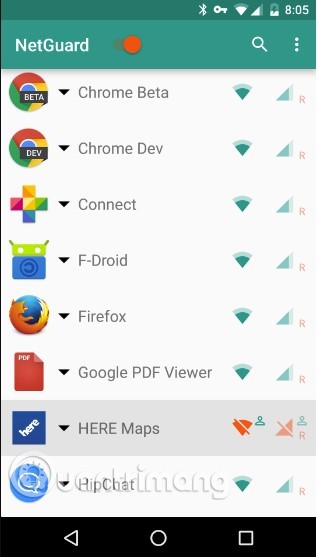
ステップ 3.次に、[WiFi を許可]または[モバイルを許可]のチェックを外して、インターネットにアクセスしたくないアプリを選択します。
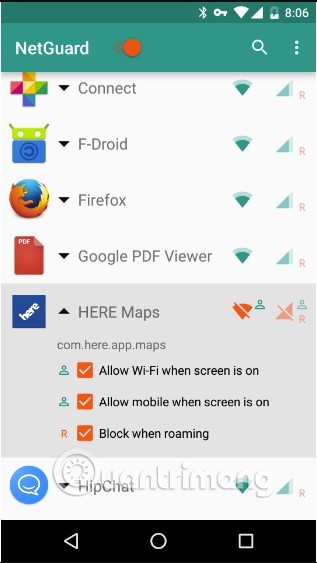
ステップ 4.すべてのアプリを一度にブロックする場合は、[設定]を開いて、[デフォルトで WiFi をブロック]および[デフォルトでモバイルをブロック]オプションを有効にします。
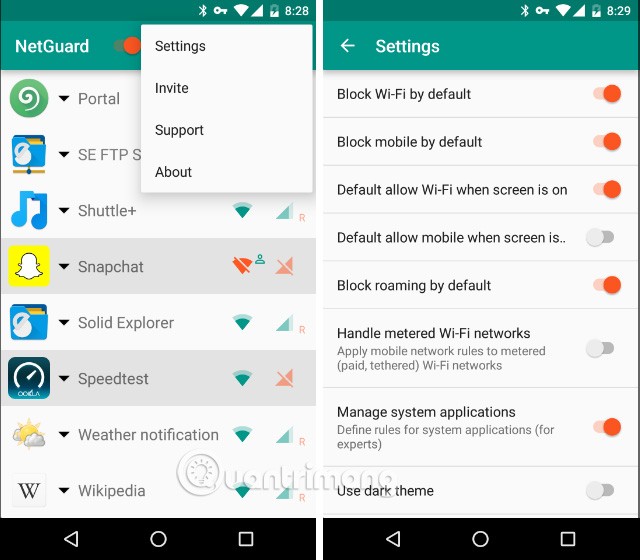
NoRoot ファイアウォールを使用するには、デバイスをルート化する必要はありません。このアプリケーションは、個人情報がインターネット経由で送信されるのを防ぎます。 NoRoot ファイアウォールは、アプリケーションがインターネットにアクセスしようとしたときにユーザーに通知します。これを行うには、[許可]または[拒否]ボタンを押すだけです。 NoRoot ファイアウォールを使用すると、ユーザーはIP アドレス、ホスト名、またはドメイン名に基づいて、さまざまなフィルタリング ルールを作成できます。アプリケーションに対して特定の接続を許可またはブロックできます。
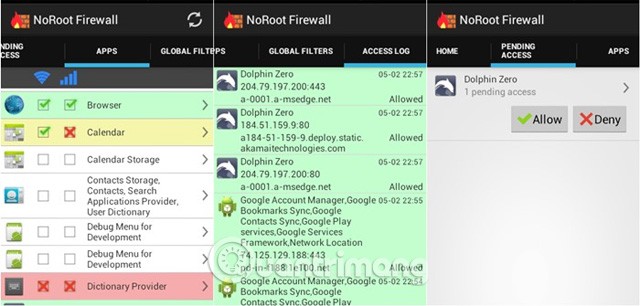
このソフトウェアを使用するには、Android スマートフォンがルート化されている必要があります。DroidWall は、どのアプリが Wi-Fi または 3G 経由でインターネットに接続できるか、または接続できないかを管理します。もちろん、これはあなたの選択です。
DroidWall はホワイトリストとブラックリストの 2 つのモードで動作します。ブラックリスト モードにはインターネットへのアクセスがブロックされるアプリケーションが含まれ、ホワイトリスト モードにはインターネットへのアクセスが許可されるアプリケーションが含まれます。
図のように赤い枠をクリックすると、これら 2 つのモードを変更できます。
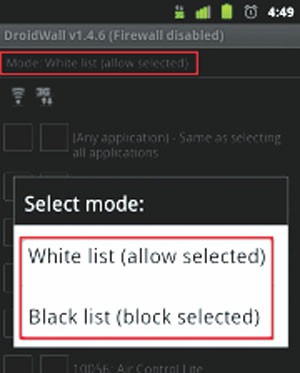
デフォルトでは、DroidWall は最初はホワイトリスト モードになります。ブラックリスト モードに切り替えたいユーザーは自分で変更する必要があります。また、「ファイアウォール」は通常、デフォルトで無効になっているため、自分で有効にする必要があることに注意してください。
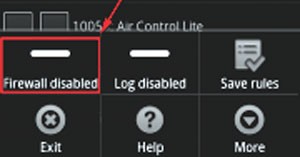
必要なモードを選択し、ファイアウォールを有効にしたら、次に、アプリケーション名の横にあるボックスをチェックして、ネットワーク アクセスを許可または拒否します (選択したモードによって異なります)。上の画像に示すように、Wi-Fi またはモバイル データ ネットワーク、あるいはその両方からのアクセスをブロックすることを選択できます。アイコンは 3G ですが、2G および 4G ネットワークでも機能することに注意してください。必要なアプリをマークしたら、「ルールを保存」をクリックします。
アプリのインターネットアクセス権限を編集したいときは、DroidWall を起動し、変更したい内容を変更して、「ルールを保存」をクリックするだけです。
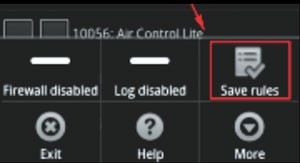
DroidWall のもう 1 つの機能は、他のユーザーが選択した設定を変更できないようにパスワード保護を設定することです。この機能を有効にするには、携帯電話のメニュー ボタンを押し、その他を押して [パスワードの設定] を選択します。必要なパスワードを入力します。後で DroidWall を起動するときに、アプリを使用するにはパスワードを入力する必要があります。パスワードを削除するには、「パスワードの設定」に進み、「OK」を押します。
アクセスを完全に停止するのではなく、アプリのインターネット使用を最小限に抑えることが目的であれば、試すことができる一般的な方法がいくつかあります。 Android 7.0以降では、データ節約機能を使用できます。このセクションにアクセスするには、「設定」>「ネットワークとインターネット」に移動し、WiFi ネットワークを選択します。一部の携帯電話ではアイコンの形になっている場合があります。
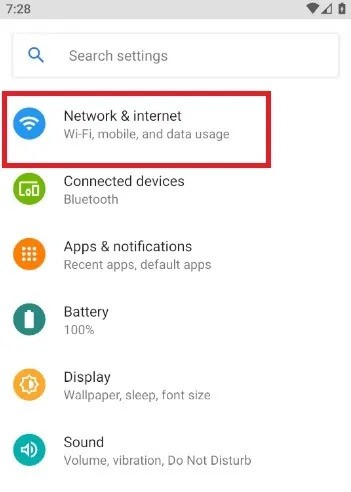
データセーバー メニューには、オフ状態のトグル スイッチがあります。電源を入れるとすぐに、インターネット アクセスを制御できるアプリのリストが表示されます。
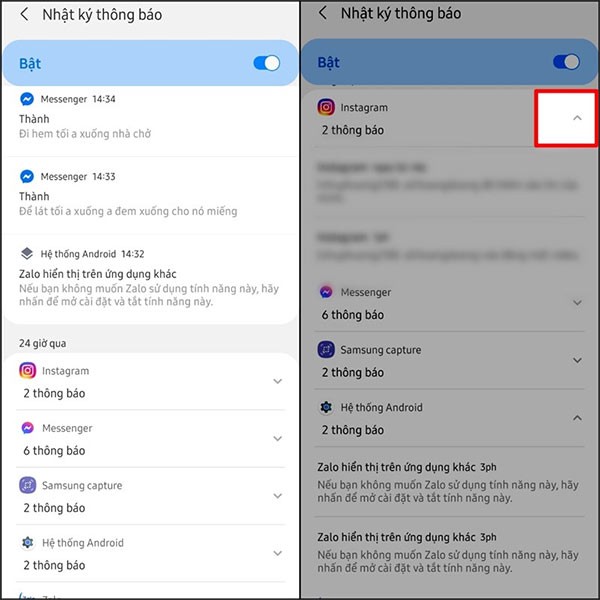
データセーバーをオンにすると、ビデオの自動再生や自動ダウンロードを停止したり、不要な画像を制限したりできます。
制限をさらに強化するには、使用していないすべてのアプリの位置情報へのアクセスをオフにして、バックグラウンド データの使用量を減らすこともできます。
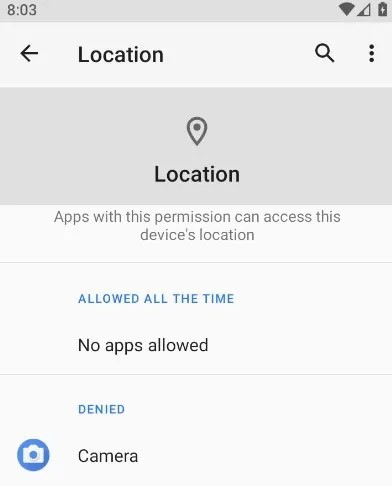
アプリのインターネット アクセスを回復するには、WiFi とモバイル データのアイコンを再度有効にするだけです。
上記は、Android 上でアプリケーションがインターネットにアクセスするのをブロックする方法です。これらの方法を使用すると、インターネット帯域幅を節約して、速度とモバイル データ容量を最大限に高めることができます。
参照:
高価なSamsung Galaxyを、市場に出回っている他のスマートフォンと全く同じ見た目にする必要はありません。少し手を加えるだけで、より個性的でスタイリッシュ、そして個性的なスマートフォンに仕上げることができます。
iOS に飽きて、最終的に Samsung の携帯電話に切り替えましたが、その決定に後悔はありません。
ブラウザ上のAppleアカウントのウェブインターフェースでは、個人情報の確認、設定の変更、サブスクリプションの管理などを行うことができます。しかし、さまざまな理由でサインインできない場合があります。
iPhone で DNS を変更するか、Android で DNS を変更すると、安定した接続を維持し、ネットワーク接続速度を向上させ、ブロックされた Web サイトにアクセスできるようになります。
「探す」機能が不正確になったり、信頼できなくなったりした場合は、いくつかの調整を加えることで、最も必要なときに精度を高めることができます。
携帯電話の最も性能の低いカメラがクリエイティブな写真撮影の秘密兵器になるとは、多くの人は予想していなかったでしょう。
近距離無線通信は、デバイス同士が通常数センチメートル以内の近距離にあるときにデータを交換できる無線技術です。
Appleは、低電力モードと連動して動作する「アダプティブパワー」を導入しました。どちらもiPhoneのバッテリー寿命を延ばしますが、その仕組みは全く異なります。
自動クリックアプリケーションを使用すると、ゲームをプレイしたり、デバイスで利用可能なアプリケーションやタスクを使用したりするときに、多くの操作を行う必要がなくなります。
ニーズに応じて、既存の Android デバイスで Pixel 専用の機能セットを実行できるようになる可能性があります。
修正には必ずしもお気に入りの写真やアプリを削除する必要はありません。One UI には、スペースを簡単に回復できるオプションがいくつか含まれています。
スマートフォンの充電ポートは、バッテリーを長持ちさせるためだけのものだと、多くの人が考えています。しかし、この小さなポートは、想像以上にパワフルです。
決して効果のない一般的なヒントにうんざりしているなら、写真撮影の方法を静かに変革してきたヒントをいくつか紹介します。
新しいスマートフォンを探しているなら、まず最初に見るのは当然スペックシートでしょう。そこには、性能、バッテリー駆動時間、ディスプレイの品質などに関するヒントが満載です。
他のソースからiPhoneにアプリケーションをインストールする場合は、そのアプリケーションが信頼できるものであることを手動で確認する必要があります。確認後、アプリケーションはiPhoneにインストールされ、使用できるようになります。












